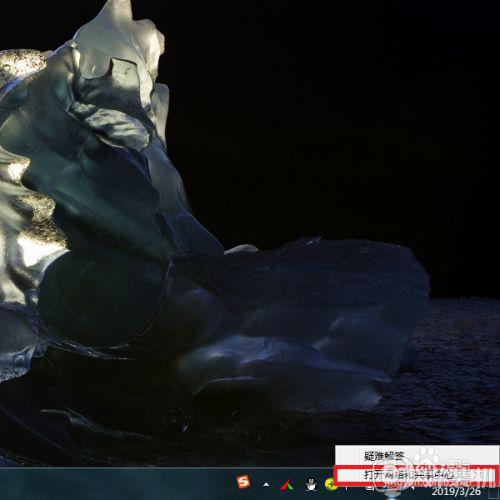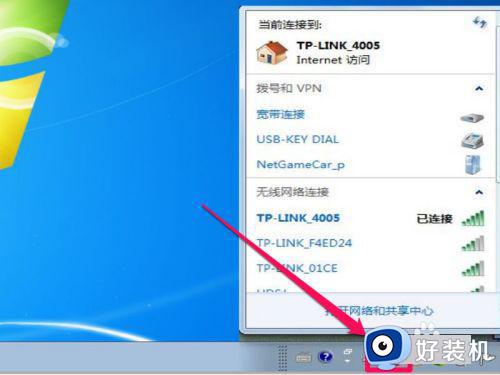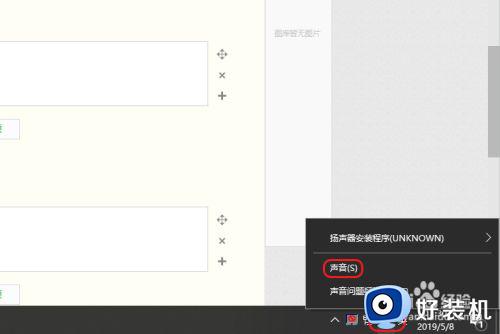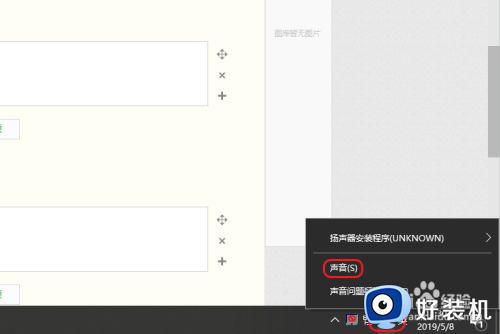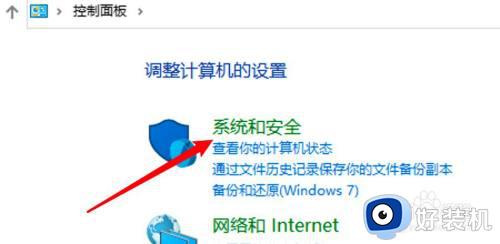电脑网络图标出现红叉怎么办 电脑上网络图标红叉修复方法
每当用户在启动电脑之后想要进行网络连接时,却发现系统桌面右下角的网络图标上显示有红叉标志,今天小编给大家带来电脑网络图标出现红叉怎么办,有遇到这个问题的朋友,跟着小编一起来操作吧。
具体方法:
第一步、按“win+R”键打开运行,在运行中输入“services.msc”,如下图所示:
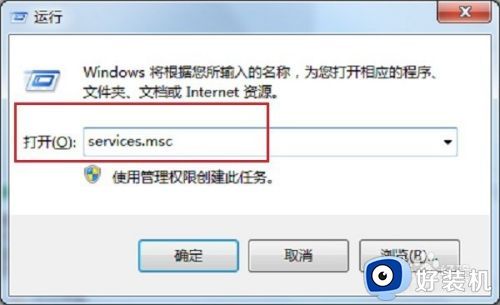
第二步、点击确定,进去服务之后,找到“DHCP Client”服务,没有启动的话,将服务启动,如下图所示:
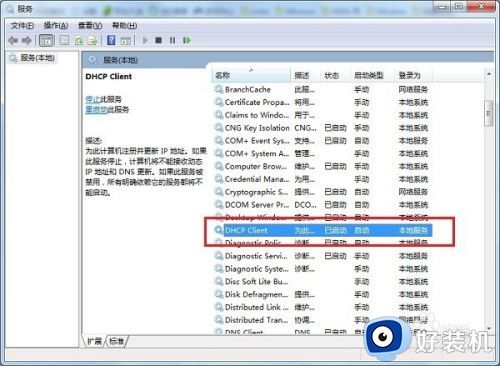
第三步、打开运行,输入“dcomcnfg”,进去组件服务,如下图所示:
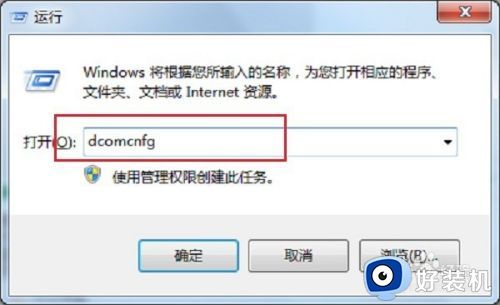
第四步、进去之后,点击右边的”计算机----我的电脑---DCOM配置”,如下图所示:
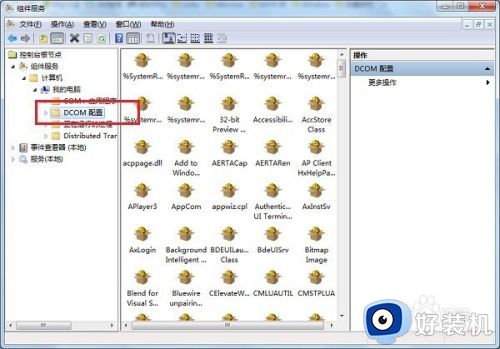
第五步、在右方的列表中找到"netprofm",鼠标右键点击“属性”,如下图所示:
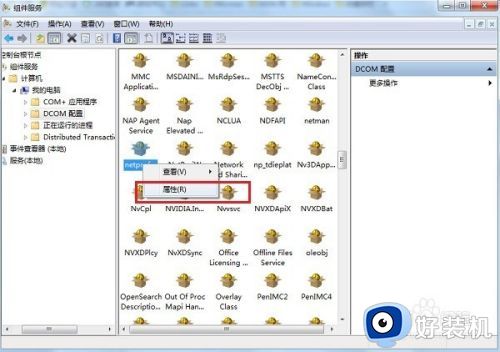
第六步、进去之后,点击安全,“启动与激活权限”选择自定义,点击"编辑-------添加",在"输入对象名称来选择"输入“LOCAL SERVICE”用户名,点击确定,账号添加完成后,将下方的“本地启动”,“本地激活”勾选,点击确定,如下图所示:
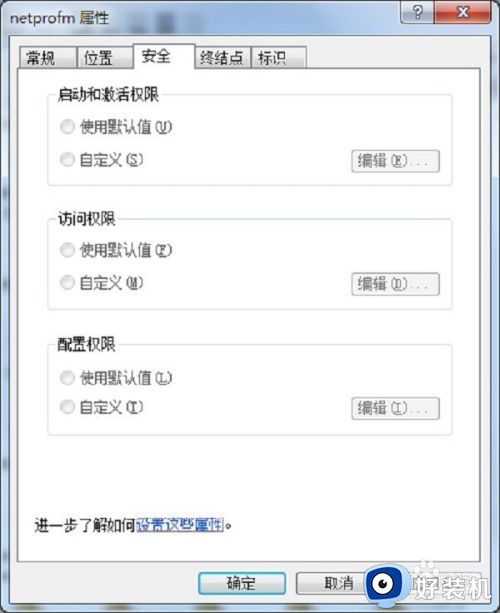
第七步、我们再进去服务,点击启动“Network List Service”,如下图所示:
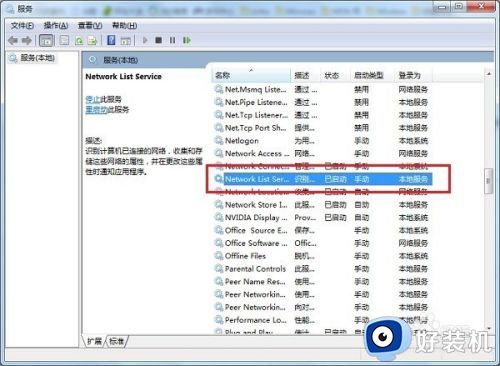
第八步、如下图所示:网络连接出现红叉的原因是Network List Service服务没有启动,启动网络连接就正常了,如下图所示:

以上就是小编告诉大家的电脑上网络图标红叉修复方法的全部内容,有需要的用户就可以根据小编的步骤进行操作了,希望能够对大家有所帮助。